TP-Link TL-WR886N路由器無線橋接設置教程
如果家中面積比較大,一臺路由器無線信號無法完美覆蓋大面積房間,這個時候就可以借助2臺無線路由器無線橋接設置,實現無線信號更好的覆蓋。今天本文主要介紹下新TP-Link TL-WR8...
如果家中面積比較大,一臺路由器無線信號無法完美覆蓋大面積房間,這個時候就可以借助2臺無線路由器無線橋接設置,實現無線信號更好的覆蓋。今天本文主要介紹下新TP-Link TL-WR886N路由器無線橋接設置教程,一起來學習Get起來吧。

TP-Link TL-WR886N路由器無線橋接設置教程
需要注意的是,新款TP-Link TL-WR886N無線橋接設置與老款TP-Link無線橋接設置不同,老款TP-Link路由器設置教程,請參考【TP-LINK無線路由器WDS無線橋接圖文教程】。

無線路由器橋接原理示意圖
下面用一臺新版本的TP-Link TL-WR886N無線路由器為例,來演示介紹新版tplink路由器無線橋接設置方法。
第一步、確定被橋接無線參數
在進行無線橋接設置之前,應該確保你已經知道了,另一臺無線路由器的無線名稱、無線密碼(WWW.PC841.COM)。這2個參數是必須要的,后面在tplink路由器中設置無線橋接的時候,需要用到這2個參數。
注:被橋接的無線路由器,可以是TP-Link的,也可以是其它品牌的無線路由器,這個并沒有影響的。
第二步、TP-Link TL-WR886N置橋接
1、連接準備
把你的新版TP-Link路由器插上電源,電腦用網線連接到TP-Link路由器的LAN接口。
2、登錄到管理頁面
打開電腦中的瀏覽器,在瀏覽器中輸入:tplogin.cn 打開登錄頁面——>輸入“管理員密碼”,登錄到新版tplink路由器的設置頁面,如圖所示。
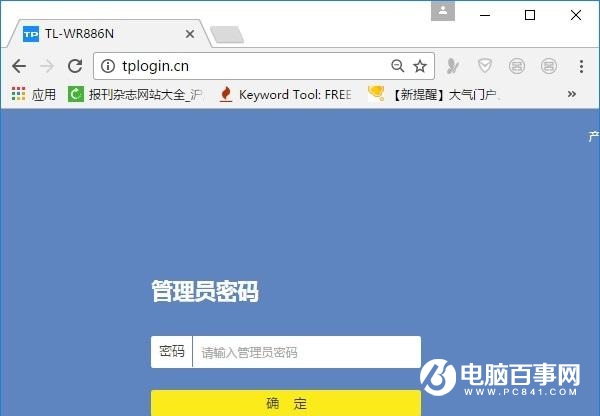
提示:新版TP-Link路由器的“管理員密碼”,是第一次設置該路由器時,用戶自己設置的一個密碼。如果忘記了“管理員密碼”,就只能把路由器恢復出廠設置來解決了。
3、啟用無線橋接設置
在新版TP-Link TL-WR886N路由器的管理頁面,點擊“應用管理”選項打開,如下圖所示。
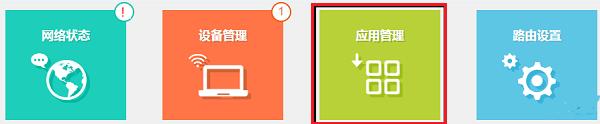
然后點擊“無線橋接”選項打開,如下圖所示。


TL-WR886N路由器恢復出廠設置教程 TP-Link路由器怎么重置
家中一臺今年買的TP-Link TL-WR886N新款路由器在使用一段時間后,經常會出現卡頓、掉線、不穩定等現象,經常需要恢復出廠重置才能解決,小編也是第一次遇到這種不穩定的路由器,頗...

TP-Link TL-WDR6300路由器設置教程 TL-WDR6300怎么設置?
TP-Link路由器相信很多朋友都不會陌生,最近家中剛好換了一臺新款TP-Link TL-WDR6300無線路由器,配備2.4Ghz和5Ghz雙頻WiFi,下面小編就來詳細介紹下TP-Link TL-WDR6300設置教程,...

無線路由器安裝與設置全攻略 三分鐘學會所有路由器設置
下面今天就帶來一篇詳盡的無線路由器安裝與設置全攻略,三分鐘學會路由器各參數功能及設置,輕松解決小白折騰半天未設置好,最后還是花錢請人來解決的尷尬! 三分鐘學會所有路由器...

提升WiFi信號方法 無線路由器擺放位置小技巧和注意事項
WiFi越用越慢,有人認為是路由器有問題,比如蹭網、無線路由器本身問題等。但其實與路由器的錯誤擺放,也有很大關系。由于WiFi發射的信號其實就是無線電波,與手機或收音機發射出...

路由器設置關閉SSID隱藏WiFi教程 WiFi怎么隱藏起來?
輻射無處不在,WiFi、手機輻射等等,其實這些輻射都比較小,對寶寶影響微乎其微,但如果鄰居孕婦有提出,我們真的有必要爭吵,影響鄰居感情嗎?其實大可不必,只要設置一下隱藏WiFi,既不影響...
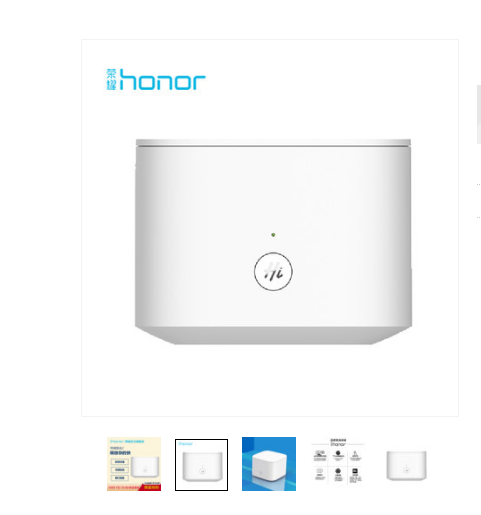
榮耀路由器2優缺點詳細評測 外觀小巧,使用方便
這款榮耀新路由究竟怎么樣呢?值不值得買?很多朋友有此疑問,下面小編就為大家介紹一下,感興趣的朋友不妨一起來看看吧。作為第二代榮耀路由器,智能化有了明顯的提升。榮耀路由2新...

